Введение
Удаление приложений с Mac может казаться незавершенной задачей, если неправильно его выполнять. Приложения часто оставляют остаточные файлы и данные, которые занимают ценное пространство на вашем компьютере. Эти следы могут замедлять работу вашего компьютера и даже представлять угрозу безопасности. В этом руководстве рассматриваются эффективные методы полного удаления приложений с вашего Mac, чтобы не оставалось никаких остатков.
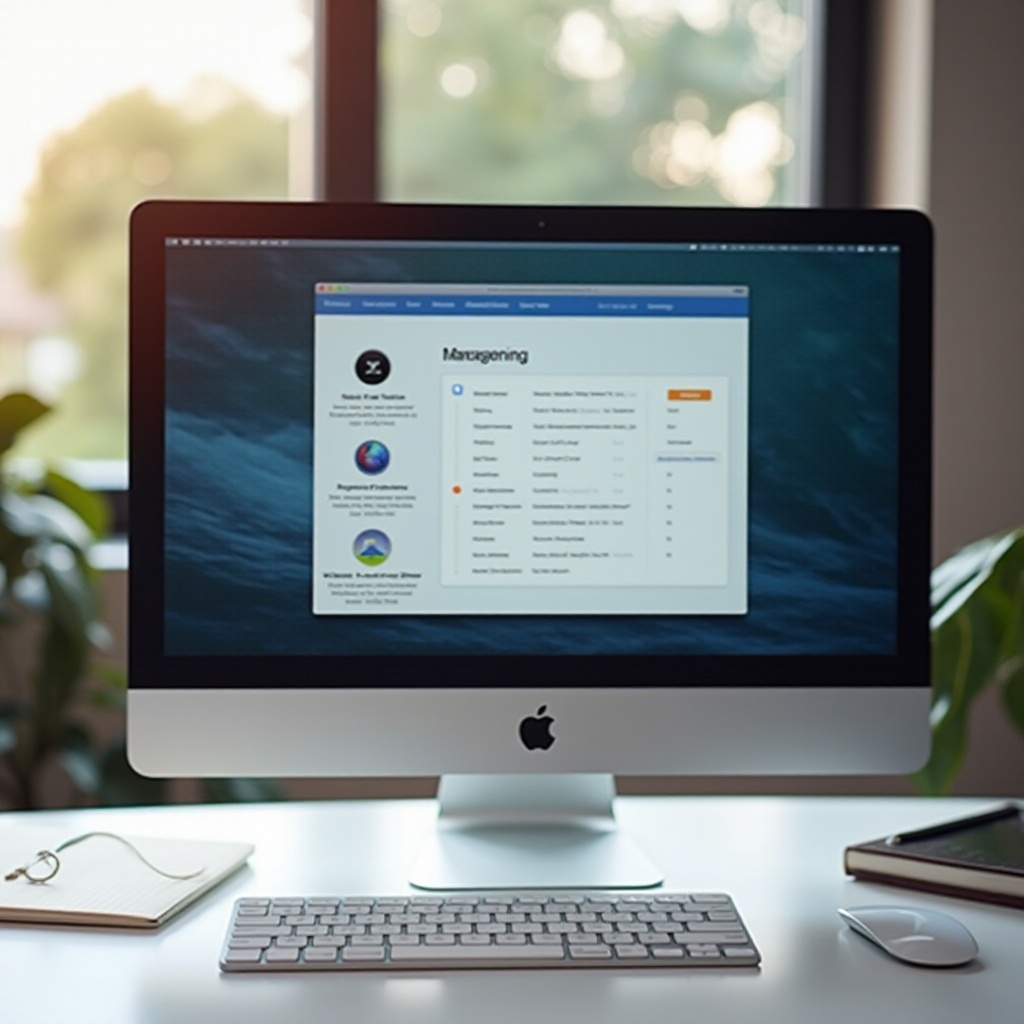
Почему важно полностью удалять приложения на macOS
Удаление приложений может показаться простым: перетащите значок в Корзину, и готово. Однако этот подход часто оставляет скрытые файлы, такие как настройки, кеши и папки поддержки, нетронутыми. Эти файлы могут засорять вашу систему, потенциально влияя на производительность и создавая уязвимости в безопасности. Понимание важности полного удаления мотивирует вас принять эффективные методы удаления, которые защищают ваше Mac и оптимизируют его хранилище.
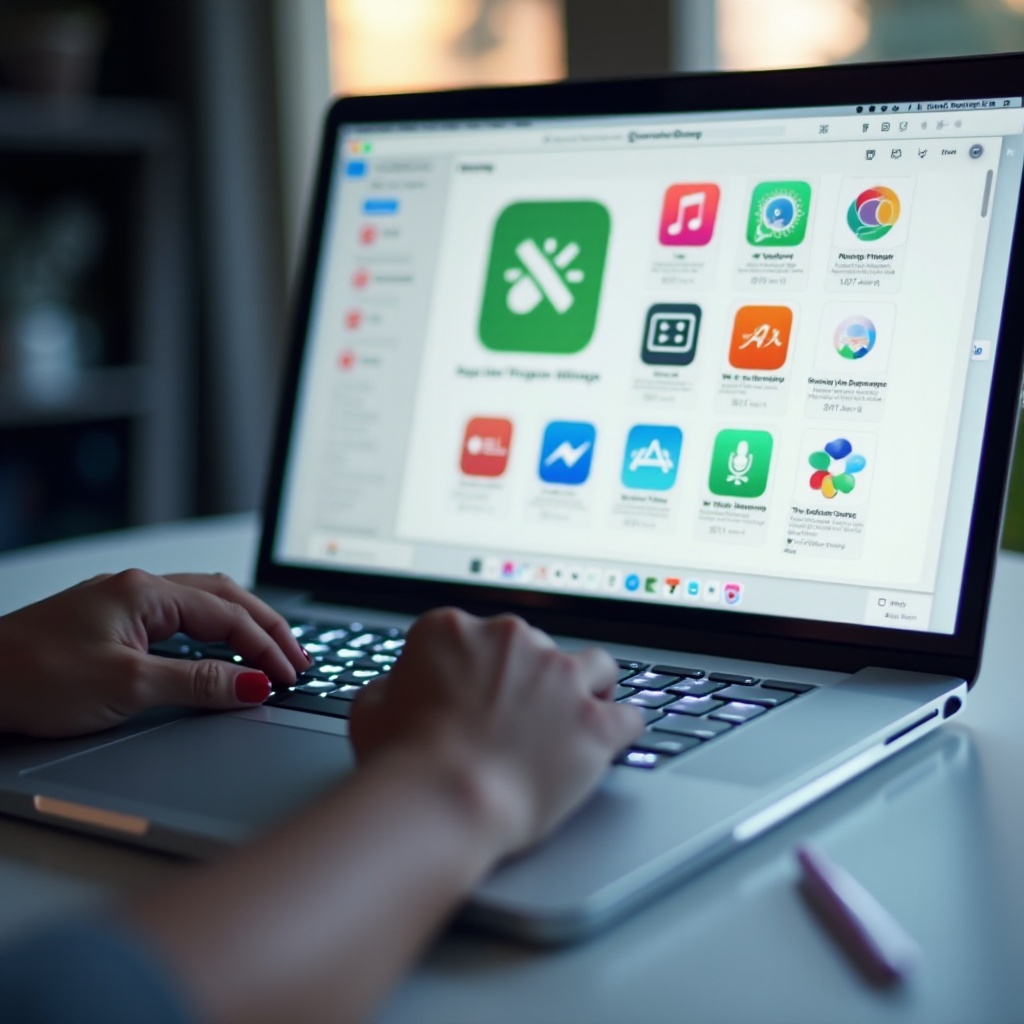
Основное удаление приложений: понимание процесса
Удаление приложений вручную начинается с использования Finder:
- Откройте Finder и перейдите в папку «Программы».
- Найдите приложение, которое вы хотите удалить.
- Перетащите приложение на значок Корзины в вашем Док-станции.
Хотя этот метод прост, он часто не удаляет все связанные файлы. Понимание недостатков базового удаления подчеркивает необходимость использования более надежных методов, обсуждаемых далее.
Использование Finder для стандартного удаления
Метод Finder включает минимальные шаги, но обычно не достаточно для полного удаления. Он не затрагивает системные файлы, связанные с приложением. Поэтому необходимы более тщательные техники, особенно для приложений, которые вы больше не используете.
Ограничения метода перетаскивания
Хотя перетаскивание приложений в Корзину кажется эффективным, важно отметить, что этот метод не очищает системные папки, которые могут содержать остаточные данные, такие как элементы входа или кешированные файлы. Это ограничение требует более глубокой очистки, чтобы убедиться, что все компоненты, связанные с приложением, удалены.
Продвинутые методы ручного удаления
После перемещения приложения в Корзину требуется дополнительная очистка для поддержания системы в порядке. Остаточные файлы могут оставаться незамеченными в различных папках, занимая ценное место, и, возможно, вызывая проблемы в будущем.
Поиск и удаление файлов в библиотеке
Вот как найти и удалить эти файлы вручную:
- Папка Библиотеки: доступ к ней осуществляется нажатием Command + Shift + G в Finder и вводом
~/Library. Ищите папки, такие как «Application Support», «Caches» и «Preferences», которые могут содержать файлы, связанные с удаленным приложением. - Аккуратно удалите эти файлы, чтобы предотвратить ненужное использование хранилища.
Удаление предпочтений на уровне системы
Для обеспечения полного удаления проверьте предпочтения на уровне системы:
- Снова в Библиотеке найдите папку «Preferences».
- Идентифицируйте и удалите файлы ‘.plist’, связанные с удаленным приложением.
Ручная очистка этих областей может значительно освободить место на диске и предотвратить конфликты программного обеспечения.
Использование встроенных инструментов macOS
macOS предоставляет встроенные функции, которые помогают в удалении приложений, улучшая пользовательский опыт и производительность системы за счет эффективного управления хранилищем.
Использование Launchpad для удаления приложений
Launchpad предлагает визуально привлекательный способ управления и удаления приложений:
- Откройте Launchpad и найдите приложение для удаления.
- Нажмите и удерживайте значок приложения, пока он не начнет дрожать.
- Нажмите кнопку «X», чтобы удалить приложение.
Изучение возможностей «Управления хранилищем»
Перейдите в меню Apple > Об этом Mac > Хранилище > Управление для помощи системой:
- Используйте параметры, такие как «Уменьшить беспорядок», чтобы просмотреть и удалить ненужные файлы.
- Эта встроенная утилита помогает визуализировать использование хранилища и оптимизировать его соответственно, упрощая процесс управления.
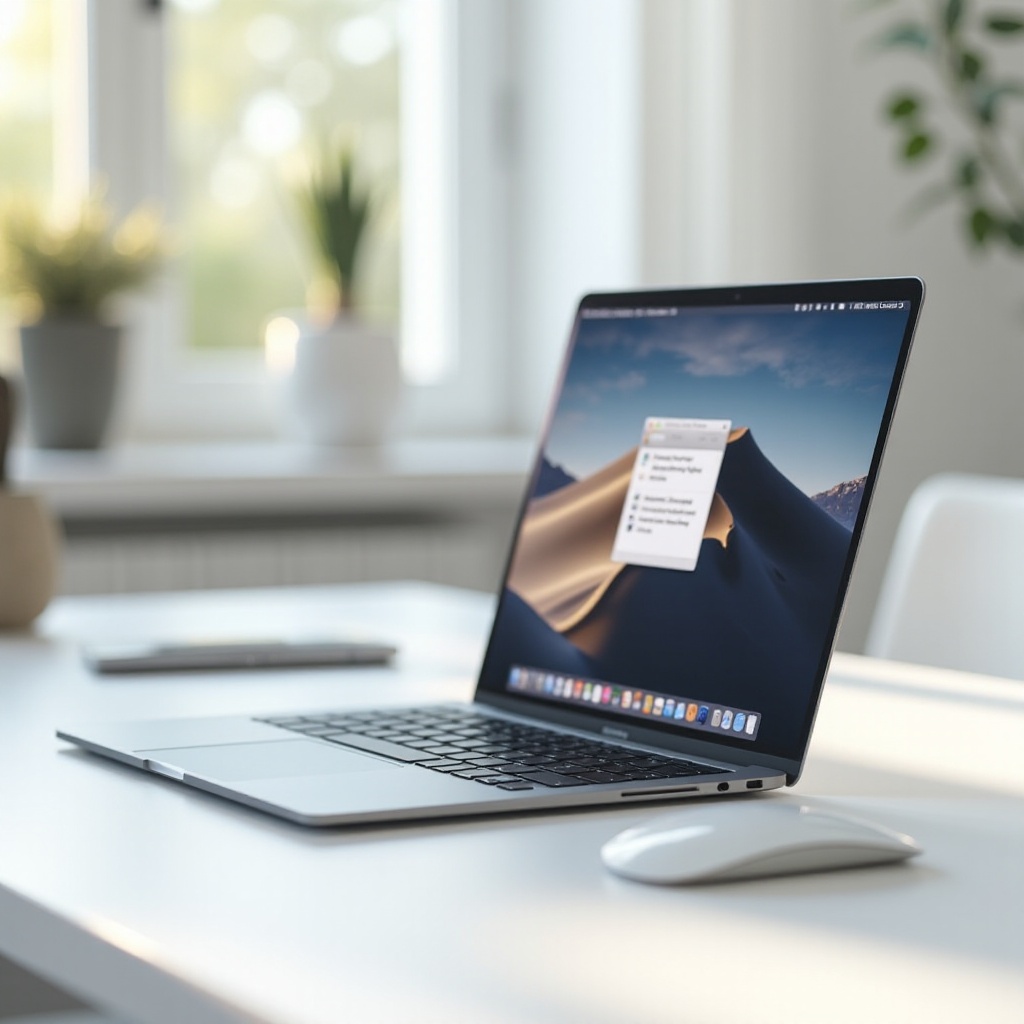
Сторонние инструменты для комплексного удаления приложений
Если ручные методы кажутся сложными или неэффективными, сторонние инструменты могут управлять процессом удаления, автоматически и безопасно удаляя все связанные файлы.
Обзор лучших приложений для удаления
Рассмотрите эти надежные инструменты для удаления:
- AppCleaner: бесплатная утилита, которая легко удаляет приложения и связанные с ними файлы.
- CleanMyMac X: мощный очиститель, который оптимизирует ваш Mac, предоставляя расширенные функции удаления.
Пошаговое руководство по использованию очистителей приложений
Например, использование AppCleaner включает:
- Скачать и установить AppCleaner.
- Перетащите приложение, которое хотите удалить, в окно AppCleaner.
- Позвольте инструменту найти связанные файлы и подтвердить удаление.
Эти приложения упрощают процесс удаления, обеспечивая полную очистку без контроля со стороны пользователя.
Автоматизация процесса удаления
Инструменты автоматизации и скрипты могут упростить повторяющиеся задачи и регулярное обслуживание, уменьшая необходимость ручного вмешательства.
Использование скриптинга для регулярной очистки
- Скрипты или небольшие программы могут периодически искать и удалять остаточные файлы, обеспечивая устойчивую производительность и доступность хранилища.
Настройка задач обслуживания с помощью инструментов автоматизации
Программное обеспечение для автоматизации может планировать очистку приложений и файлов на регулярной основе, поддерживая оптимальную производительность и чистоту системы без подсказок пользователя.
Заключение
Полное удаление приложений с вашего Mac крайне важно для поддержания оптимальной производительности и безопасности. Следуя описанным методам, вы гарантируете, что ваша система остается свободной от мусора и эффективной. Описанные техники позволяют вам выполнять тщательное и эффективное удаление приложений, сохраняя здоровье и долговечность вашего Mac.
Часто задаваемые вопросы
Что произойдет, если я не полностью удалю приложение?
Оставшиеся остатки приложений могут привести к захламленности и снижению производительности, а также могут угрожать безопасности системы.
Могу ли я переустановить приложения, удаленные с помощью сторонних инструментов?
Да, полностью удаленные приложения могут быть переустановлены в любое время, и предыдущие остатки не помешают новым установкам.
Безопасно ли удалять системные файлы, связанные с приложениями?
Удаляйте только те файлы, в которых вы уверены, что они связаны с приложением; неправильное удаление может привести к нестабильности системы. Использование проверенных инструментов может снизить этот риск.

